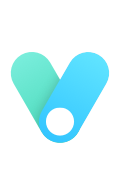🚀 智谱AI Claude Code 集成完全指南:GLM-4.6 助力编程效率翻倍
详细介绍如何将智谱AI最新的GLM-4.6模型集成到Claude Code中,实现高效AI编程助手,包括安装配置、API设置、使用技巧和最佳实践。
📋 前言
Claude Code 是 Anthropic 推出的强大AI编程助手,而智谱AI的GLM-4.6模型提供了优秀的中文理解和代码生成能力。通过将两者结合,我们可以获得一个既有Claude的交互体验,又具备GLM-4.6强大中文处理能力的编程助手。
本文将详细介绍如何将智谱AI的GLM-4.6模型集成到Claude Code中,让你享受更高效、更符合中文习惯的AI编程体验。
🔧 系统要求
- 操作系统:Windows 10+ / macOS 10.15+ / Linux (Ubuntu 18.04+)
- Node.js:18.0 或更高版本
- 网络:稳定的互联网连接
- 智谱AI账户:有效的API密钥
🚀 步骤一:安装 Claude Code
方法一:推荐安装方式(npm全局安装)
这是最推荐的安装方式,适合大多数开发者:
1
2
3
4
5
|
npm install -g @anthropic-ai/claude-code
claude --version
|
如果看到版本号输出,说明安装成功!
方法二:Cursor 引导安装
如果你使用 Cursor 编辑器,可以通过以下方式安装:
1
2
|
Help me install Claude Code
|
权限问题解决方案
如果在安装过程中遇到权限问题:
Linux/macOS:
1
| sudo npm install -g @anthropic-ai/claude-code
|
Windows:
1
2
|
npm install -g @anthropic-ai/claude-code
|
🔑 步骤二:获取智谱AI API密钥
1. 注册智谱AI账户
- 访问 智谱AI官网
- 注册并登录账户
- 完成实名认证(如需要)
2. 创建API密钥
- 进入控制台
- 选择”API密钥”页面
- 点击”创建密钥”
- 复制并妥善保存密钥
3. 查看API地址
智谱AI提供兼容Anthropic API的端点:
1
| https://open.bigmodel.cn/api/paas/v4/
|
⚙️ 步骤三:配置Claude Code使用智谱AI
方法一:环境变量配置
这是最推荐的配置方式:
1
2
3
4
5
6
7
8
|
export ANTHROPIC_API_KEY="你的智谱AI API密钥"
export ANTHROPIC_BASE_URL="https://open.bigmodel.cn/api/paas/v4/"
export ANTHROPIC_MODEL="glm-4.6"
|
永久配置(推荐):
1
2
3
4
5
6
7
|
echo 'export ANTHROPIC_API_KEY="你的智谱AI API密钥"' >> ~/.bashrc
echo 'export ANTHROPIC_BASE_URL="https://open.bigmodel.cn/api/paas/v4/"' >> ~/.bashrc
echo 'export ANTHROPIC_MODEL="glm-4.6"' >> ~/.bashrc
source ~/.bashrc
|
方法二:配置文件设置
创建配置文件:
1
2
3
4
5
6
7
8
9
10
11
12
13
|
mkdir -p ~/.config/claude-code
cat > ~/.config/claude-code/config.json << EOF
{
"api_key": "你的智谱AI API密钥",
"base_url": "https://open.bigmodel.cn/api/paas/v4/",
"model": "glm-4.6",
"max_tokens": 4096,
"temperature": 0.7
}
EOF
|
🎯 步骤四:验证配置
1. 测试连接
2. 验证模型信息
1
2
3
4
5
|
claude --help | grep -i model
你是使用什么模型的?
|
如果配置正确,Claude Code应该会使用GLM-4.6模型进行响应。
🛠️ 高级配置与优化
1. 自定义模型参数
根据你的需求调整模型参数:
1
2
3
4
5
6
7
8
|
export ANTHROPIC_TEMPERATURE=0.1
export ANTHROPIC_TEMPERATURE=0.8
export ANTHROPIC_MAX_TOKENS=8192
|
2. 配置代理(如需要)
如果网络环境需要代理:
1
2
3
4
5
6
|
export HTTP_PROXY=http://127.0.0.1:7890
export HTTPS_PROXY=http://127.0.0.1:7890
export ALL_PROXY=socks5://127.0.0.1:7891
|
3. 性能优化
1
2
3
4
5
|
export ANTHROPIC_TIMEOUT=60
export ANTHROPIC_CACHE_ENABLED=true
|
💡 实用使用技巧
1. 项目级别配置
为不同项目设置不同的配置:
1
2
3
4
5
6
7
8
9
|
cat > .claude.json << EOF
{
"model": "glm-4.6",
"temperature": 0.3,
"max_tokens": 4096,
"system_prompt": "你是一个专业的编程助手,精通中文技术文档编写。"
}
EOF
|
2. 常用命令快捷方式
创建便捷的脚本:
1
2
3
4
5
6
7
8
9
10
11
|
cat > ~/claude-dev.sh << 'EOF'
export ANTHROPIC_API_KEY="你的智谱AI API密钥"
export ANTHROPIC_BASE_URL="https://open.bigmodel.cn/api/paas/v4/"
export ANTHROPIC_MODEL="glm-4.6"
export ANTHROPIC_TEMPERATURE=0.3
claude "$@"
EOF
chmod +x ~/claude-dev.sh
|
3. 集成到编辑器
VS Code集成:
- 安装Claude Code扩展
- 配置API设置
- 使用快捷键启动
Vim/Neovim集成:
1
2
|
command! Claude :!claude
|
🔧 常见问题排查
Q1: 连接失败或认证错误
解决方案:
1
2
3
4
5
6
7
8
|
echo $ANTHROPIC_API_KEY
curl -X POST https://open.bigmodel.cn/api/paas/v4/messages \
-H "Authorization: Bearer $ANTHROPIC_API_KEY" \
-H "Content-Type: application/json" \
-d '{"model":"glm-4.6","messages":[{"role":"user","content":"test"}],"max_tokens":10}'
|
Q2: 响应速度慢
解决方案:
1
2
3
4
5
6
7
8
|
ping open.bigmodel.cn
export ANTHROPIC_MAX_TOKENS=2048
export ANTHROPIC_TEMPERATURE=0.1
|
Q3: 中文支持问题
解决方案:
1
2
3
4
5
6
|
export LANG=zh_CN.UTF-8
export LC_ALL=zh_CN.UTF-8
请用中文回答我的问题
|
Q4: 模型切换问题
解决方案:
1
2
3
4
5
6
|
curl -X GET https://open.bigmodel.cn/api/paas/v4/models \
-H "Authorization: Bearer $ANTHROPIC_API_KEY"
export ANTHROPIC_MODEL="glm-4.6"
|
📊 GLM-4.6 vs 其他模型对比
| 特性 |
GLM-4.6 |
Claude 3.5 Sonnet |
GPT-4 |
| 中文理解 |
⭐⭐⭐⭐⭐ |
⭐⭐⭐⭐ |
⭐⭐⭐ |
| 代码生成 |
⭐⭐⭐⭐ |
⭐⭐⭐⭐⭐ |
⭐⭐⭐⭐ |
| 响应速度 |
⭐⭐⭐⭐ |
⭐⭐⭐ |
⭐⭐⭐ |
| 成本效益 |
⭐⭐⭐⭐⭐ |
⭐⭐ |
⭐⭐ |
| 集成难度 |
⭐⭐⭐⭐⭐ |
⭐⭐⭐⭐⭐ |
⭐⭐⭐⭐ |
🎯 最佳实践建议
1. 选择合适的场景
推荐使用GLM-4.6的场景:
- 📝 中文技术文档编写
- 🛠️ 中文项目开发
- 💡 中文本土化方案设计
- 📚 中文代码注释生成
使用原生Claude的场景:
- 🌐 英文项目开发
- 🔬 复杂算法实现
- 📖 英文技术文档处理
2. 优化提示词
1
2
3
4
5
6
|
"请用中文详细解释以下代码的功能和实现原理:"
"帮我用中文编写一个完整的XX功能的实现,包括注释和文档。"
"请分析这个中文技术需求,并提供相应的解决方案。"
|
3. 成本控制
1
2
3
4
5
6
7
8
|
export ANTHROPIC_MAX_TOKENS=4096
export ANTHROPIC_CACHE_ENABLED=true
定期检查智谱AI控制台的API使用统计
|
📚 相关资源
🎉 总结
通过本文的详细指南,你应该已经成功将智谱AI的GLM-4.6模型集成到Claude Code中了。这个组合带来了:
✅ 优秀的中文理解能力 - GLM-4.6在中文处理方面的优势
✅ 流畅的交互体验 - Claude Code的友好界面和命令
✅ 高性价比的选择 - 智谱AI的合理定价策略
✅ 本土化支持 - 更适合中文开发环境
推荐配置总结
1
2
3
4
5
6
|
export ANTHROPIC_API_KEY="你的智谱AI API密钥"
export ANTHROPIC_BASE_URL="https://open.bigmodel.cn/api/paas/v4/"
export ANTHROPIC_MODEL="glm-4.6"
export ANTHROPIC_TEMPERATURE=0.3
export ANTHROPIC_MAX_TOKENS=4096
|
现在你可以享受这个强大的AI编程助手带来的开发效率提升了!
🚀 开始你的智能编程之旅吧!